Зменшення таблиці в Microsoft Word
Більшість користувачів MS Word знають про те, що в цій програмі можна створювати, заповнювати і змінювати таблиці. При цьому, текстовий редактор дозволяє створювати таблиці довільних або строго заданих розмірів, також є можливість ручного зміни цих параметрів. У цій невеликій статті ми розповімо про всі методи, за допомогою яких можна зменшити таблицю в Ворді.
урок: Як в word зробити таблицю
Примітка: Порожню таблицю можна змінити до мінімально допустимих розмірів. Якщо ж в осередках таблиці містяться текстові або числові дані, її розмір буде зменшуватися лише до повного заповнення осередків текстом.
зміст
Ручне зменшення таблиці
У верхньому лівому куті кожної таблиці (якщо вона активна) розташований знак її прив'язки, такий собі невеликий плюсик в квадраті. З його допомогою можна переміщати таблицю. У діагонально протилежному, правому нижньому куті розташований невеликий квадратний маркер, який і дозволяє змінювати розміри таблиці.
урок: Як в Ворд перемістити таблицю
1. Наведіть покажчик курсору на маркер в правому нижньому кутку таблиці. Після того, як покажчик курсору набуде вигляду двосторонньої діагональної стрілки, клікніть по маркеру.

2. Не відпускаючи лівої кнопки мишки, потягніть цей маркер в потрібному напрямку, поки не зменшите таблицю до необхідних або мінімально можливих розмірів.
3. Відпустіть ліву кнопку мишки.
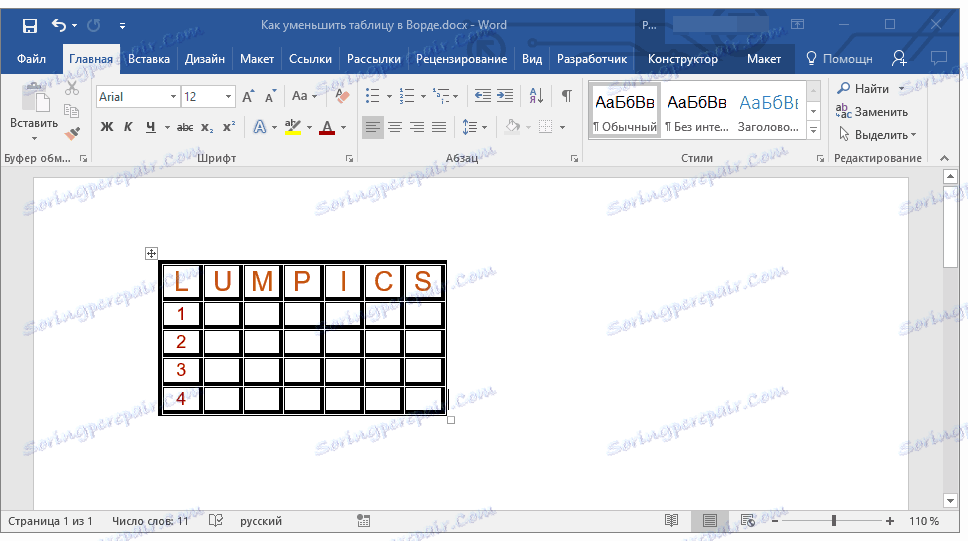
Якщо це буде потрібно, ви можете вирівняти становище таблиці на сторінці, а також всіх даних, які містяться в її осередках.
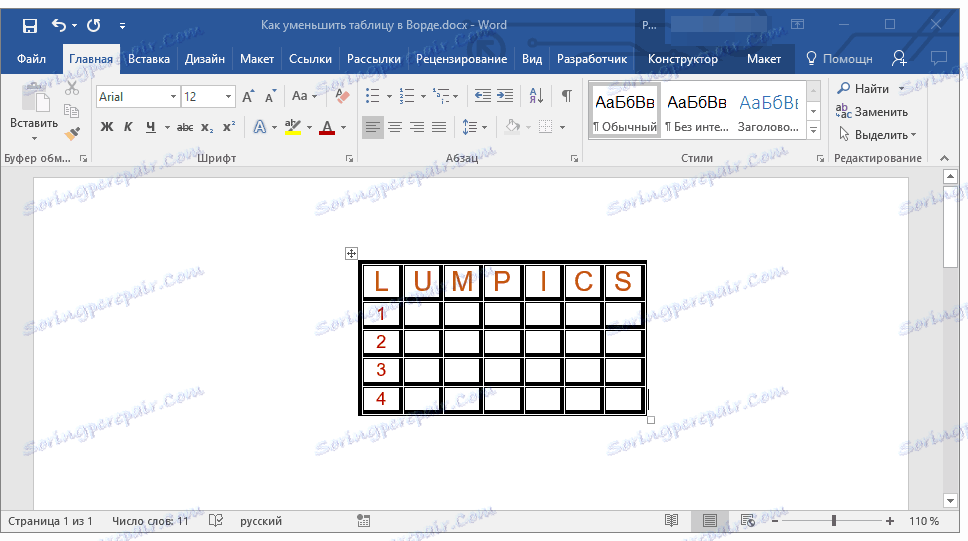
урок: Вирівнювання таблиці в Word
Щоб додатково зменшити рядки або стовпці з текстом (або, навпаки, зробити меншими тільки порожні клітинки), необхідно відключити автоматичний підбір розміру таблиці по вмісту.
Примітка: В даному випадку розміри різних елементів таблиці можуть помітно відрізнятися. Цей параметр залежить від обсягу даних, які в них містяться.
Точне зменшення розмірів рядків, стовпців і комірок таблиці
При необхідності, ви завжди можете задати точні значення ширини і висоти для рядків і стовпців. Змінити ці параметри можна у властивостях таблиці.
1. Клацніть правою кнопкою мишки по покажчику місця таблиці (плюсик в квадраті).
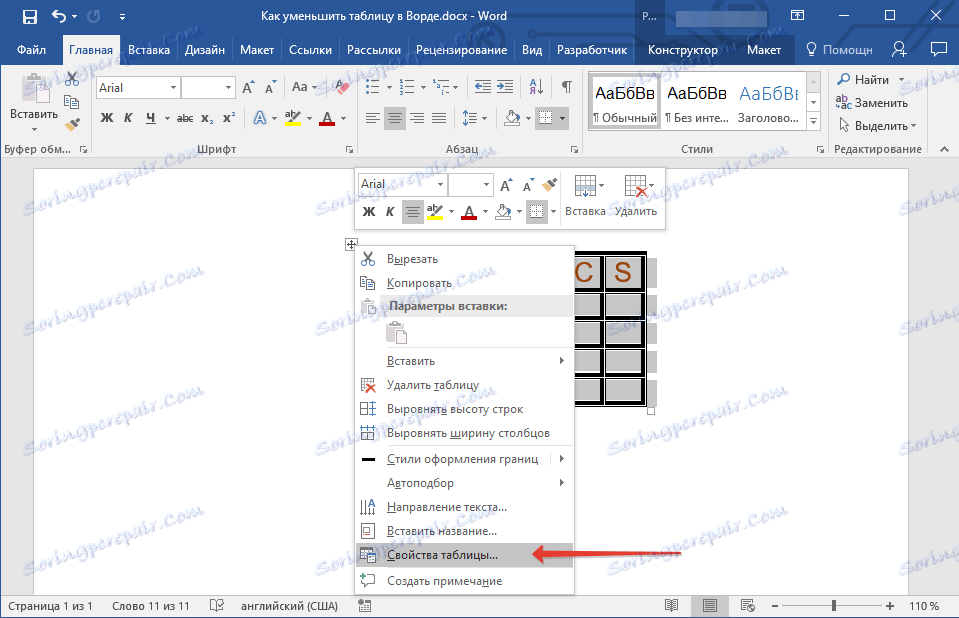
2. Виберіть пункт «Властивості таблиці».
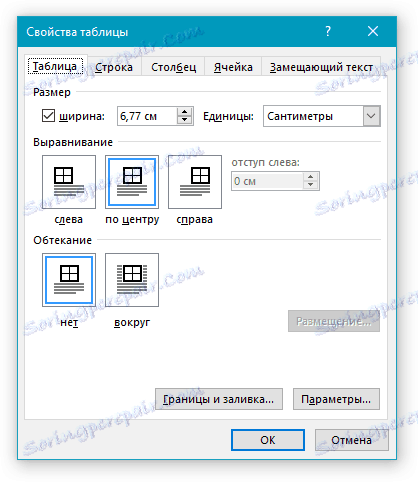
3. У першій вкладці діалогового вікна ви можете задати точне значення ширини для всієї таблиці.
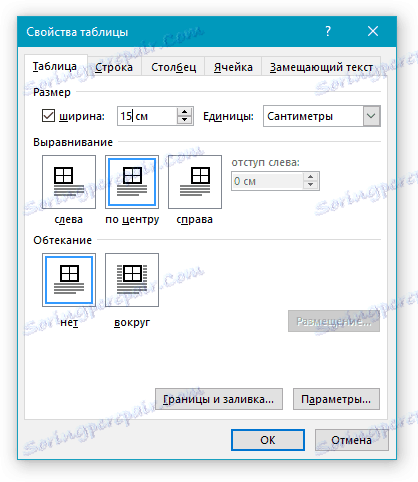
Примітка: Одиниці виміру за замовчуванням - це сантиметри. При необхідності, їх можна змінити на відсотки і вказувати в розмірах вже процентне співвідношення.
4. Наступна вкладка вікна «Властивості таблиці» - це «Рядок». У ній ви можете задати бажану висоту рядка.

5. У вкладці «Стовпець» можна задати ширину стовпця.
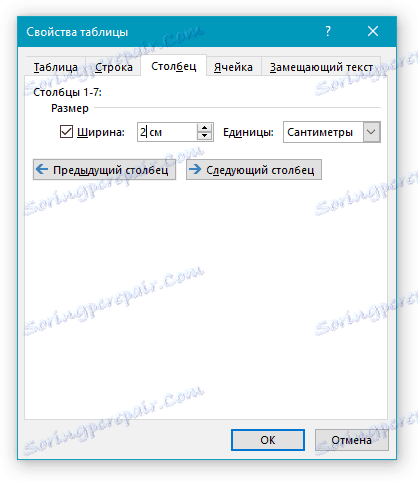
6. Те ж саме з наступною вкладкою - «Осередок» - тут ви задаєте ширину осередку. Логічно припустити, що вона повинна бути такою ж, як і ширина стовпчика.
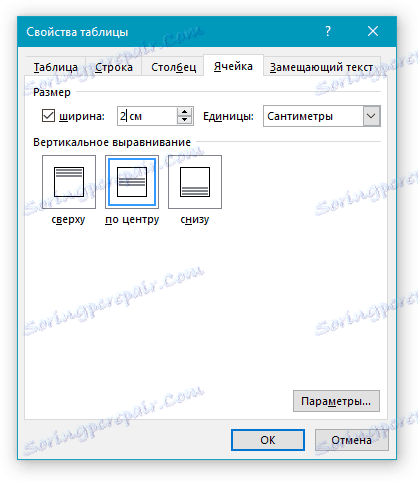
7. Після того, як ви внесете всі необхідні зміни в вікно «Властивості таблиці», його можна закрити, натиснувши на кнопку «ОК».
В результаті ви отримаєте таблицю, кожен елемент якої матиме строго задані розміри.
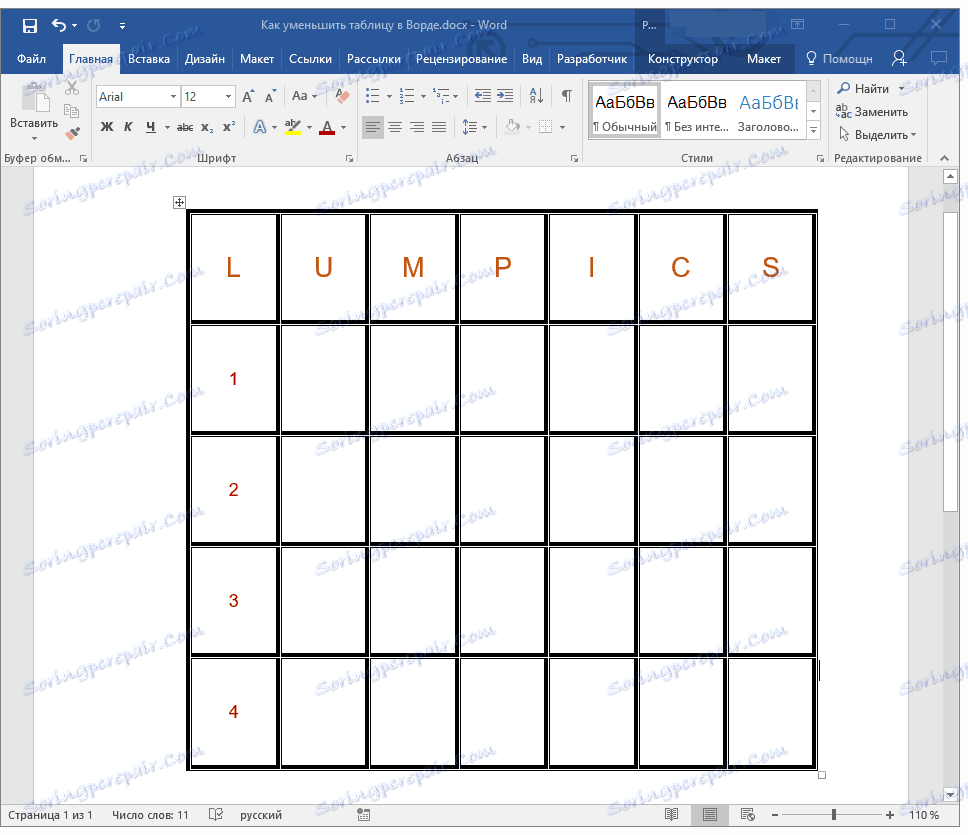
Зменшення окремих рядків і стовпців таблиці
Крім ручного зміни розмірів усієї таблиці і завдання точних параметрів для її рядків і стовпців, в Ворді також можна змінити розмір окремих рядків і / або стовпців.
1. Наведіть покажчик курсору на грань рядки або стовпці, який необхідно зменшити. Зовнішній вигляд покажчика зміниться на двосторонню стрілку з перпендикулярної лінією посередині.
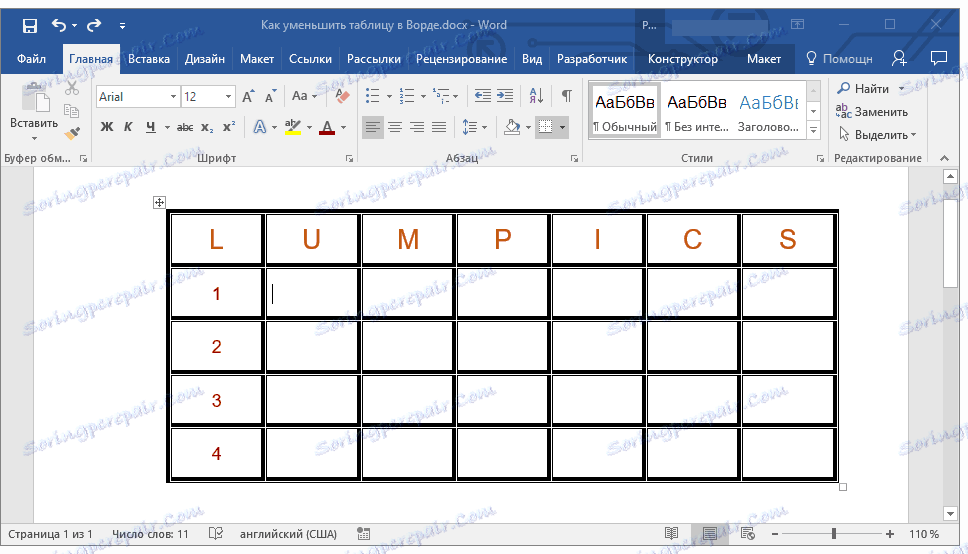
2. Потягніть покажчик курсору в потрібному напрямку, щоб зменшити розмір вибраного рядка або стовпця.
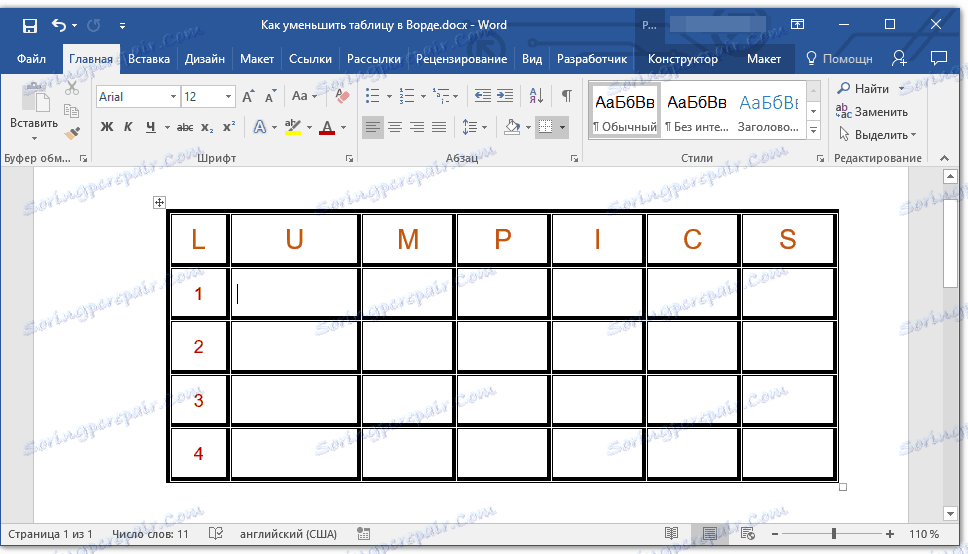
3. При необхідності, повторіть аналогічну дію для інших рядків і / або стовпців таблиці.
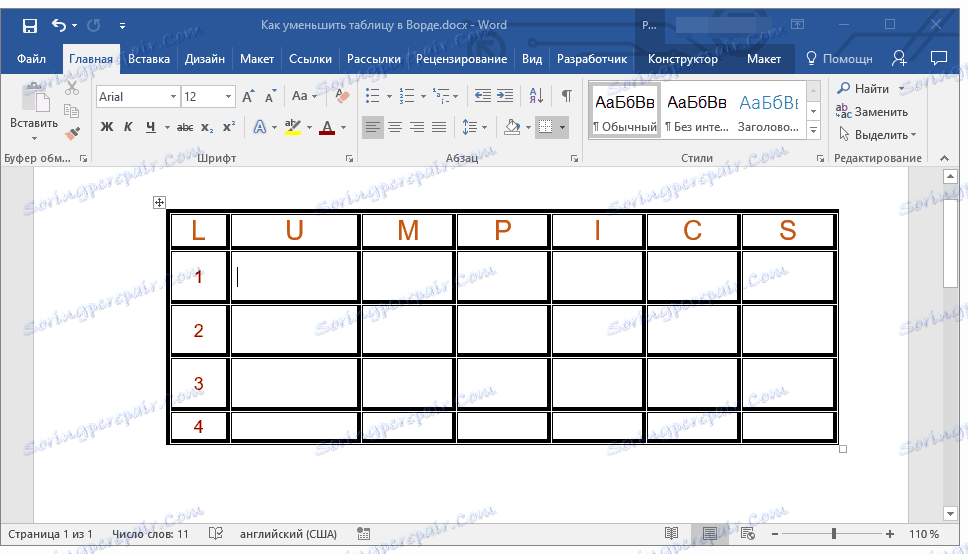
Обрані вами рядки і / або стовпці будуть зменшені в розмірі.
урок: Додавання рядка в таблицю в Word
Як бачите, зменшити таблицю в Ворді зовсім нескладно, тим більше, що зробити це можна кількома способами. Який з них вибрати - вирішувати вам і задачі, яку ви перед собою висуваєте.